EasyRecovery是国外开发商Kroll Ontrack公司开发的一款老牌数据恢复软件,数据恢复功能特别强大,它可以从各种各样的存贮介质中恢复被删除或丢失的数据,比如普通硬盘/SSD固态硬盘、光驱、U盘、移动硬盘、数码相机、手机等移动存贮设备,它可以恢复文档、表格、图像、音频、视频等各种数据文件,目前最新版本为EasyRecovery 11.5.0.3企业版,但是关于最新版本,网上给出的下载地址和注册激活都是鱼龙混珠,真正有用的下载地址和注册激活教程也是凤毛麟角,所以亦是美网络小编今天就就给大家详细的介绍一下EasyRecovery 11.5.0.3企业中文版官网下载、安装与注册激活教程吧!
EasyRecovery 11.5.0.3企业中文版安装教程
下载完成后,双击软件进行安装,安装包和注册机下载地址在文末。
这里说明一点,EasyRecovery 11.5.0.3企业版在安装过程中是英文版的,安装完成后通过设置可以变成中文版,具体步骤稍候会做说明。
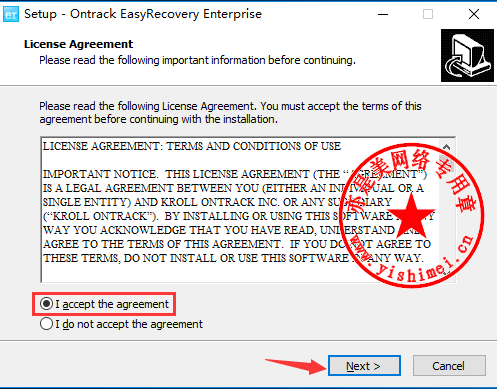
勾选“I accept the agreenment”同意协议,然后“Next”,
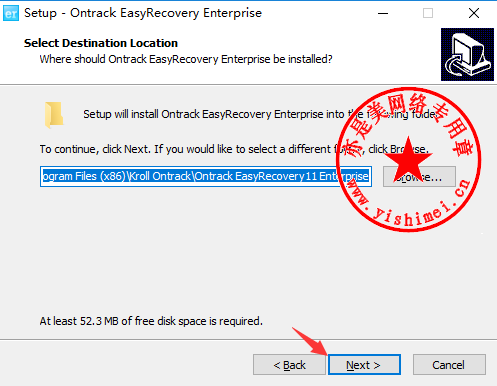
这里可以选择安装目录,默认路径是C:\Program Files (x86)\Kroll Ontrack\Ontrack EasyRecovery11 Enterprise,亦是美网络小编使用的是默认路径,然后“Next”,
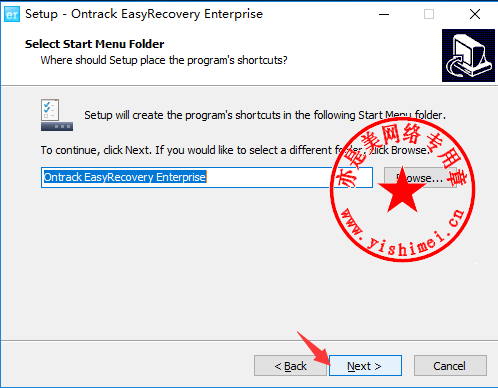
直接“Next”,
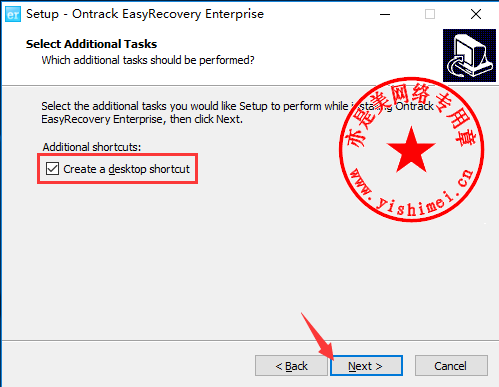
勾选“Create a desktop shortcut”创建桌面快捷方式,然后“Next”,
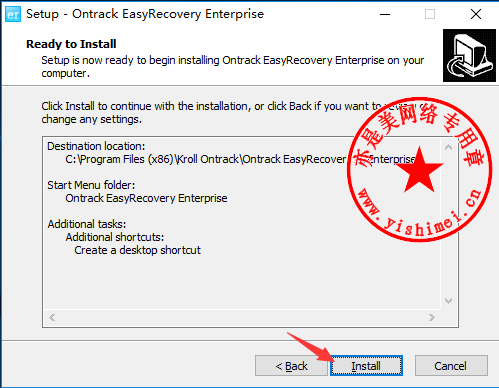
点击“Install”开始安装,

这是安装过程,很快哦,
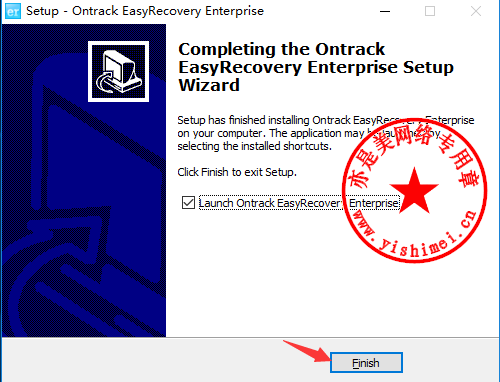
OK,安装完毕,点击“Finish”即可进入软件,第一次进入软件,会提示我们注册激活,且看下面教程。
EasyRecovery 11.5.0.3企业中文版注册激活教程
第一次进入时会弹出如下图这个界面,
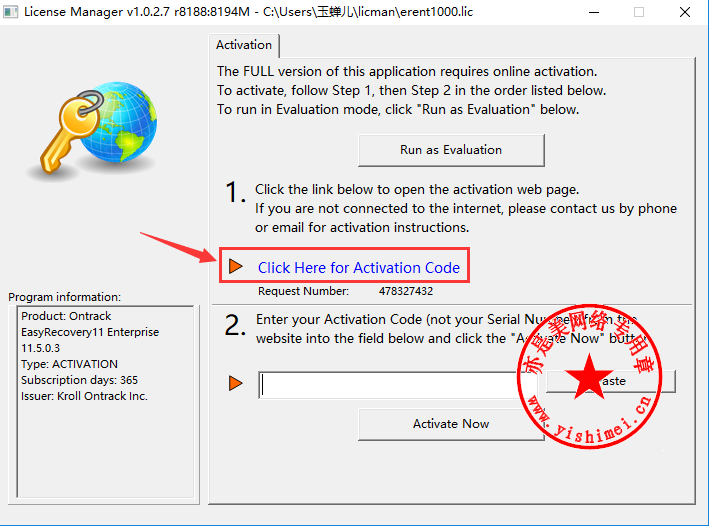
我们直接点击“Click for Activation Code”,这时会弹出一个网页,

我们将网页地址栏里的网址全选并复制,注意一定要复制整个网址,然后打开EasyRecovery 11.5.0.3企业中文版注册机,如下图所示,

我们将复制的网址粘贴到上面的“Activation URL”框里,然后下面的“Activation Code”框就会显示激活码,我们复制整个激活码,
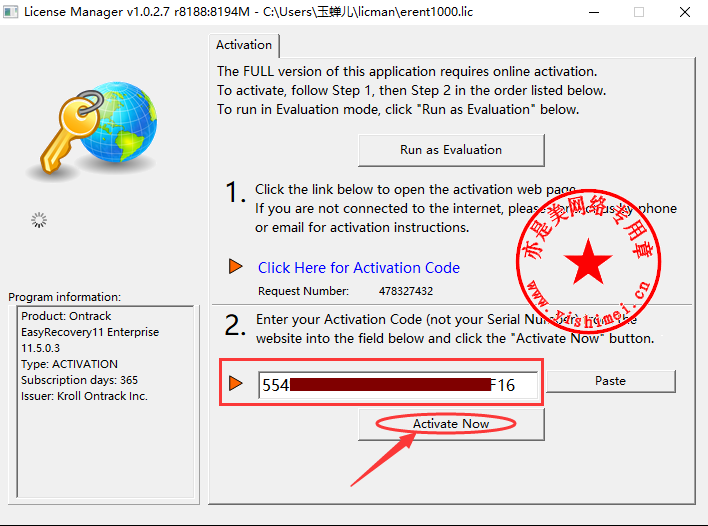
我们将复制的激活码粘贴到上图中所示位置,然后点击“Activate Now”按钮就可以激活了。
好了,注册激活部分就完成了,下面我们关闭软件,将英文界面改为中文。
设置EasyRecovery 11.5.0.3为企业中文版
打开软件安装目录,默认路径是C:\Program Files (x86)\Kroll Ontrack\Ontrack EasyRecovery11 Enterprise,找到setup.ini,
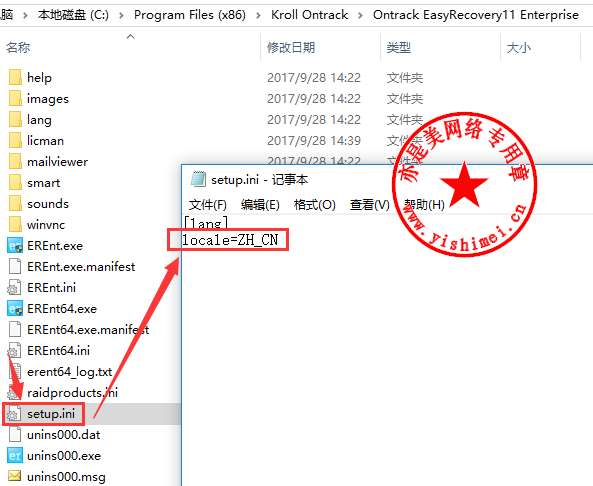
我们以记事本的方式将其打开,然后将locale=en改成locale=ZH_CN,保存。
然后我们再次打开EasyRecovery 11.5.0.3就变成中文版啦,如下图所示,

接下来我们可以查看一下注册激活状态,点击菜单栏的“许可”-“许可管理证”,如下图所示,

接下来就可以看到许可状态了,
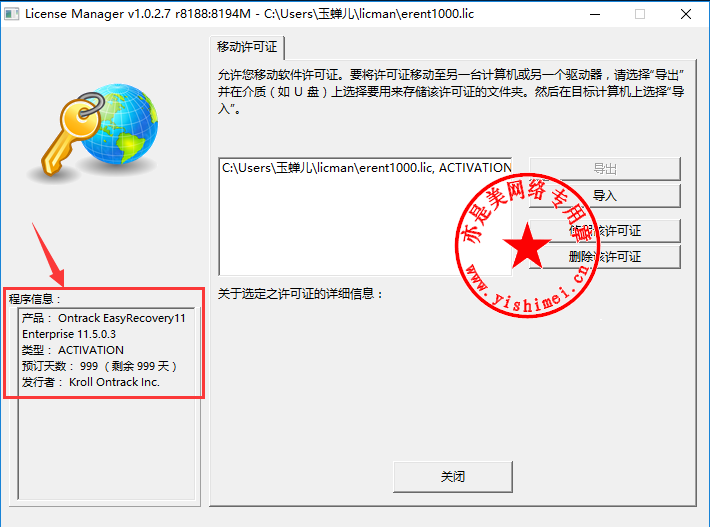
看到左侧的“程序信息”了吧,预订天数999天,这个以后就永远是999天了,完美注册激活哦!
EasyRecovery 11.5.0.3企业中文版+注册机下载地址:该资源已删除!

